透明背景图片也被称为PNG格式,随着科技的发展,能导出png格式图片的软件有很多,但是ps软件是支持最多文件格式,且功能最完善最前面的软件。本期内容为大家分享ps怎么批量导出透明png格式插画?以下是详细内容。
ps怎么批量导出透明png格式文件?
1、将需要png文件放到单独的图层中
打开ps软件,点击界面上方的“文件”选项,接着点击“打开”,打开需要导出的png格式文件,接着依次打开剩余需要导出的png格式文件。
将这些png图片都放到一个文件中,每个png文件都放置在一个单独的图层中。
2、选中需要导出的png图层
选中一个图层,接着在键盘上按“Ctrl”键进行多选,将需要导出为png的图层全部选中。
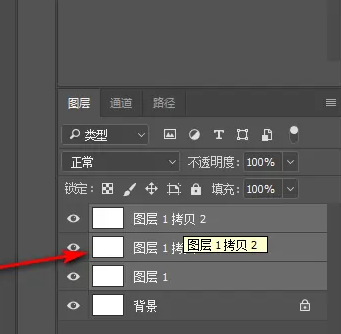
3、鼠标右击图层,点击“快速导出为PNG”选项
鼠标右击需要导出为png格式的图层,在弹出的窗口点击“快速导出为PNG”选项。

接着会弹出文件保存的设置窗口,在里面选择好文件保存的路径,点击“确定”按钮即可。
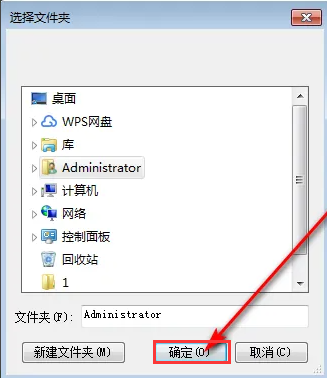
以上就是小编分享的“ps怎么批量导出透明(png)格式插画?ps批量导出透明格式插图教程!”相关内容。希望以上内容能对您有所帮助,小伙伴们我们下期再见哦~

